A Web Open Font Format vagy egyszerűen a WOFF egy webes betűtípus, amely a TTF (True Type) vagy OTF (Open Type) betűtípus burkolójaként működik. A WOFF egy tömörített verzió, amelyet számos böngésző támogat. A hagyományos webes betűtípusok használata helyett a webfejlesztők egyéni betűtípusokat is használhatnak. Napjainkban minden böngésző elfogadja a WOFF formátumot a legújabb verziókkal. Ez a formátum támogatja a betűtípus-licencelési információkat is.
Sok felhasználó szeretné használni az internetről letöltött egyedi WOFF betűtípusokat a Microsoft Word vagy más programokkal végzett munkáiban. De a WOFF formátumot át kell alakítanunk TFF vagy OTF formátummá, hogy a Windows rendszerben használhassuk. Ez a cikk bemutatja azokat a különféle technikákat, amelyek segítségével könnyedén konvertálhatja a WOFF formátumot TTF/OTF formátumba.
Tartalomjegyzék
A WOFF konvertálásának módjai TTF/OTF-re
Online konverterek
Manapság mindent megtalálsz az interneten, legyen szó képátalakítóról vagy font konverterről. Rengeteg olyan webhely létezik, amelyek konvertálhatják a betűtípusokat a kívánt formátumokra. Tehát bármelyik jól ismert webhelyet használhatja a WOFF betűtípusok TTF/OTF betűtípusokká konvertálására. Itt három, erre a célra gyakran használt webhelyről fogok mesélni.
1. Convertio Weboldal
1. lépés: Nyissa meg a webböngészőt.
2. lépés: Keresse meg a Convertio hivatalos webhelyét a használatával Convertio-bejelentkezés.

3. lépés: Ezután kattintson a gombra Válassza a Fájlok lehetőséget és keresse meg a konvertálni kívánt WOFF fájlt.

4. lépés: Miután kiválasztotta a fájlt, kattintson a gombra Nyisd ki.

5. lépés: Győződjön meg arról, hogy kiválasztja a" nak nek" opció mint TTF. most kattintson rá Alakítani.

6. lépés: A konvertált TTF fájl már elérhető. tudsz Letöltés és mentse el a rendszerébe.

2. Aspose honlapja
1. lépés: Nyissa meg a böngészőt, és lépjen a webhelyre Aspose.
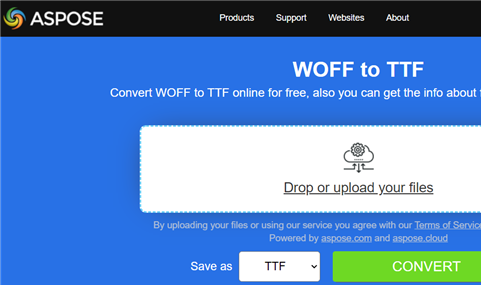
2. lépés: Válassza ki a betűtípusfájlt, majd válassza a Mentés másként lehetőséget TTF és kattintson Alakítani.

Sokkal több webhely van, ahol a WOFF-ot TFF/OTF formátumba konvertálhatja. Az Everythingfonts ezek közé tartozik, kattintással meglátogathatja az oldalt Minden betűtípus.
Font Forge
A Font Forge egyszerűen egy betűkészlet-szerkesztő szoftver. Ez egy nyílt forráskódú szoftver, amely ingyenesen elérhető az interneten. Nézzük meg, hogyan tudjuk ezt a WOFF-t TTF/OTF formátumba konvertálni. Kövesse az alábbi lépéseket.
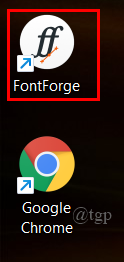
2. lépés: Most nyissa meg a WOFF font fájl módosítani kívánt (Menjen végig az útvonalon), majd kattintson a gombra RENDBEN.

3. lépés: Ezután megnyílik egy ablak, kattintson a gombra Fájl > Betűtípusok generálása.

4. lépés: Válassza ki a Nyitott típus (CFF) és kattintson rá generál.
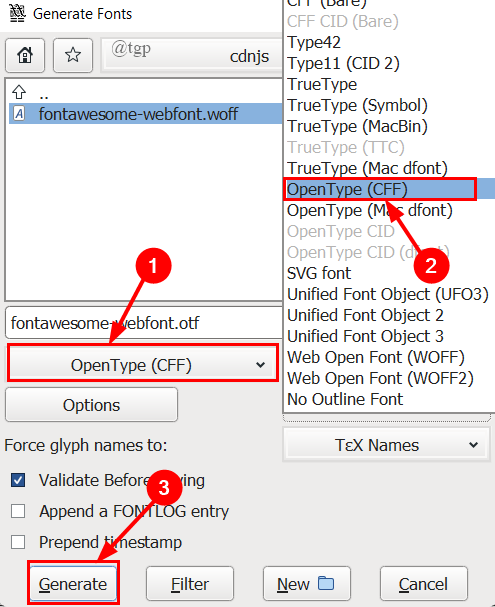
JEGYZET: Választhat szövegtípust is. Ebben a példában az OTF-et választottam, mivel kisebb fájlméretet kínál a TTF formátumhoz képest.
5. lépés: Ha hibaüzenet jelenik meg, amely szerint módosítani kell a fájlméretet. Az üzenet lent látható.

Kövesse az alábbi lépéseket a fájl méretének módosításához.
1.Kattintson Elem > Betűtípus információ.

2. Most kattintson a gombra generál lapon módosítsa a betűméretet szükség szerint.

6. lépés: A hiba elhárítása után ismét lépjen a következőre: Fájl > Betűtípusok generálása és kattintson rá generál. Az átalakítás megtörténik.
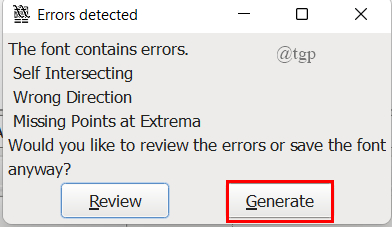
7. lépés: A konvertált OTF/TTF betűtípusfájl az eredeti WOFF-fájl ugyanabba a mappájába kerül mentésre.
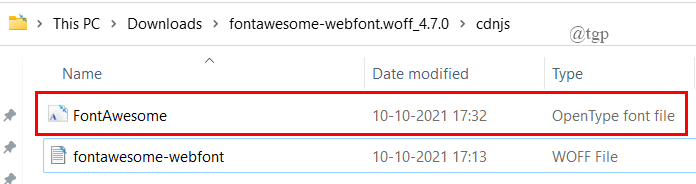
A konvertált betűstílus használatához a Word dokumentumban vagy bármely programban telepítenie kell azt. Ehhez kövesse az alábbi lépéseket.
1. lépés: Jobb klikk a generált fontfájlon, és válassza ki Telepítés.

2. lépés: Nyisson meg egy Word dokumentumot, hogy megtekinthesse az új betűtípust a Betűtípus menüben.

Ily módon használhatja a kívánt WOFF betűtípust, és konvertálhatja TTF/OTF formátumba a FontForge segítségével.
Python szkript
Ha a fenti módszerek nem működnek az Ön számára, legyen szó akár online konverzióról, akár a FontForge szoftver használatáról, akkor a Python Scriptet használja a WOFF TTF/OTF formátumokká konvertálásához. A Python Script a GitHubból származik. Kövesse az alábbi lépéseket a szkript használatához a WOFF TTF/OTF fájlokká konvertálásához.
MEGJEGYZÉS: Győződjön meg arról, hogy a Pyhton telepítve van a rendszerére.
1. lépés: Nyissa meg a böngészőt, és nyissa meg a GitHub webhelyet itt GitHub

2. lépés: Kattintson a gombra Kód > ZIP-fájl letöltése.
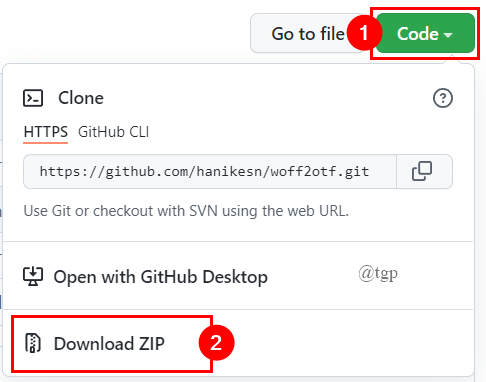
3. lépés: Most Jobb klikk ZIP fájlban az összes fájl kicsomagolásához.

4. lépés: Ezután nyissa meg a fájlok mappát, és kattintson a jobb gombbal bárhová a Powershell vagy a Parancssor ablak megnyitásához.

5. lépés: Másolja ki az alábbi parancsot, és illessze be a Powershellbe.
woff2otf.py appuals.woff appuals.ttf
6. lépés: Miután megnyomta az Enter billentyűt, a kód lefut, és a WOFF fájlt TTf/OTF fájllá konvertálja. A konvertált fájl ugyanabban a mappában látható.
Ily módon a Python Script segítségével konvertálhatja a WOFF formátumot TTF/OTF formátumba. Ez az offline módszer, amely akkor használható, ha rendszeres Python-felhasználó.
Ez minden.
Remélhetőleg ez a cikk informatív és hasznos.
Ossza meg velünk, hogyan segített ez a cikk a WOFF fájl OTF/TTF fájllá konvertálásában.
Köszönöm.



